
php エディタ Baicao は、Win11 システムで異なる壁紙を表示するためにデュアル スクリーンを設定する方法を紹介します。 Win11 システムはユーザーに新しいインターフェイスと機能をもたらしますが、中でもデュアル スクリーン ディスプレイは人気の機能です。ただし、多くのユーザーは、デュアルスクリーンの壁紙を設定するときに問題に遭遇します。この記事では、Win11 システムでデュアル スクリーンに異なる壁紙を設定し、パーソナライズされたデュアル スクリーン ディスプレイ効果を簡単に実現する方法を詳しく紹介します。仕事中でも遊び中でも、このヒントはより良い体験を提供します。見てみましょう!
win11 デュアル スクリーンでさまざまな壁紙を設定する方法:
1. 「win i」ショートカット キーで「設定」インターフェイスを開き、左側の列の「個人用設定」オプションをクリックします。 。
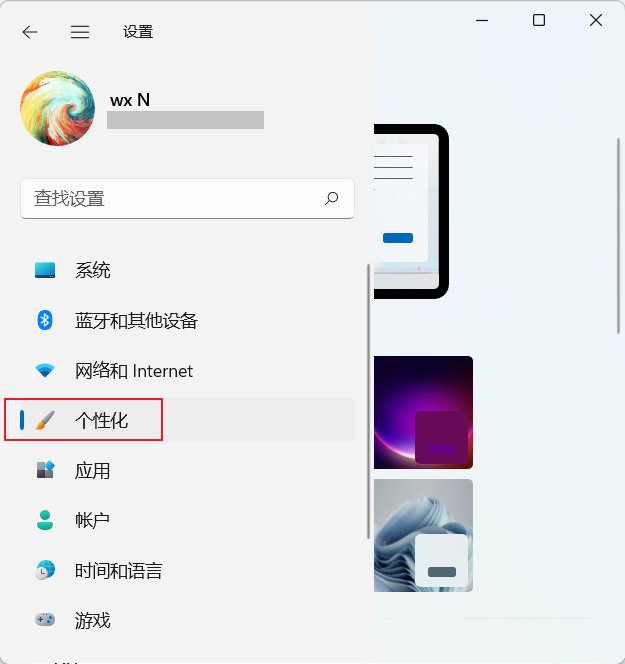
#2. 次に、右側の列の [背景] をクリックします。

#3. その後、写真を選択し、[写真の参照] をクリックして、適切な写真を [最近使用した画像] に追加する必要があります。
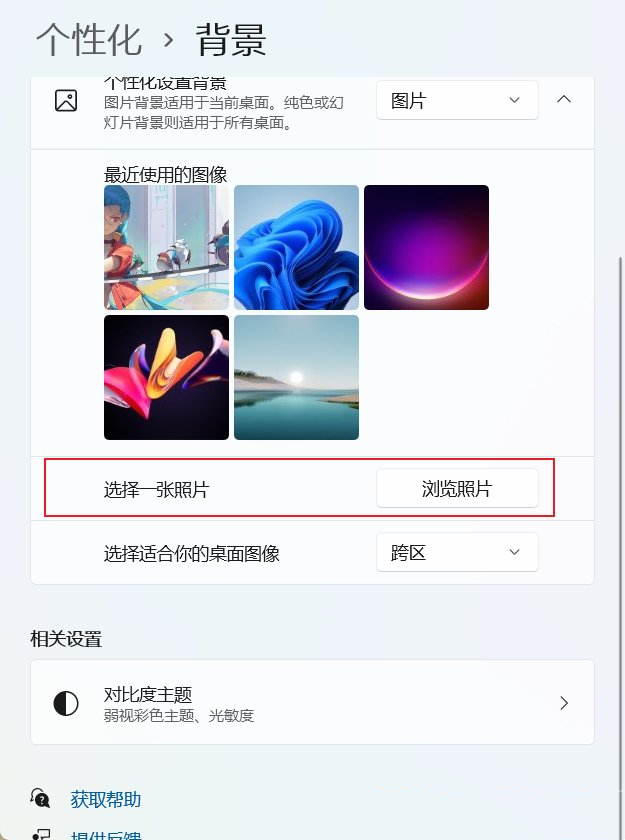
#4. 次に、最近使用した画像を右クリックして、さまざまなモニターの壁紙として設定する画像を選択します。

以上がwin11でデュアルスクリーンに異なる壁紙を設定するにはどうすればよいですか? win11のデュアルスクリーンで異なる壁紙を設定する方法の詳細内容です。詳細については、PHP 中国語 Web サイトの他の関連記事を参照してください。